Тема galaxy s8: Темы для Samsung Galaxy S8 скачать бесплатно на андроид телефон
Установите тему 9.0 Pie на Galaxy S9 и Galaxy S8 [Samsung Experience 10 Theme]
Samsung работает над новым обновлением Android 9.0 Pie для своих флагманских устройств, а именно Galaxy S9, S8 и серии Note. Не так давно просочилась первая прошивка Pie для Samsung Galaxy S9 +, и вы могли сразу установить ее на свой телефон. С тех пор Samsung работает негласно, чтобы предоставить официальное обновление для своих телефонов, хотя официальных релизов еще не было.
Новая прошивка 9.0 Pie для устройств Galaxy основана на пользовательском интерфейсе Samsung TouchWiz, также известном как Samsung Experience 10. Новый пользовательский интерфейс содержит множество новых изменений дизайна. Samsung перешла от традиционного внешнего вида Oreo к пользовательскому интерфейсу, основанному на белых картах. Углы скруглены, также изменился дизайн панели навигации.
Хорошей новостью является то, что вам не нужно ждать официального обновления Pie, чтобы пользоваться Samsung Experience 10 на своем телефоне.
Как установить тему пирога на телефоны Samsung Galaxy
Есть два варианта темы, которые вы можете установить на свой телефон. Есть стандартная дневная тема, а также ночная тема. Последний отлично подойдет тем, кто хочет черный фон вместо белого. Темный фон экономит заряд батареи, поскольку пиксели OLED отключаются, когда изображение черное.
Примечание: Это было оптимизировано для работы на Samsung Galaxy S9 / S9 + и S8 / S8 +, но оно должно работать и на Note 9 и Note 8, если у них есть стандартная прошивка TouchWiz Oreo.
- Загрузите файл темы и переместите его во внутреннюю память телефона.
- Нажмите на файл, чтобы установить его. Если телефон выдает ошибку, вам необходимо включить Неизвестные источники, чтобы установить файл.
- После установки темы перейдите на главный экран телефона и разведите пальцы.
 Нажмите на «Темы». Откроется меню темы.
Нажмите на «Темы». Откроется меню темы. - Прокрутите до конца, пока не найдете «Мои темы». Там вы найдете только что установленную тему.
- Нажмите на тему и выберите «Применить пробную версию». Несмотря на то, что там написано «пробная версия», это полная версия.
Перезагрузите телефон, и вы будете готовы к работе. Вы можете установить как темную, так и светлую тему и переключаться в соответствии с вашими потребностями. Если вы хотите вернуться к исходной теме, просто перейдите на панель темы еще раз и включите стандартный пользовательский интерфейс.
Как установить Galaxy S8 Icon Pack на другие телефоны Android без рута [Galaxy S8 Theme]
Теперь, когда выпущен дамп системы Samsung Galaxy S8, вы можете установить несколько его приложений на свой телефон. Разработчики не пожалели времени, чтобы извлечь приложения и сделать их совместимыми с другими телефонами Android.
Вот некоторые из приложений Galaxy S8, которые вы можете установить прямо сейчас на свой телефон:
Как видите, список приложений, в которые можно его установить, довольно длинный. Теперь у нас есть еще больше программных продуктов от Galaxy S8, которыми мы можем с вами поделиться. Помимо приложений, упомянутых выше, вы можете установить полную тему Galaxy S8 с полным набором значков.
Теперь у нас есть еще больше программных продуктов от Galaxy S8, которыми мы можем с вами поделиться. Помимо приложений, упомянутых выше, вы можете установить полную тему Galaxy S8 с полным набором значков.
Как установить Samsung Galaxy S7 TouchWiz Theme и Icon Pack
Разработчикам удалось создать тему, которая включает в себя все функции Galaxy S8, в том числе:
- Обои для рабочего стола и экрана блокировки
- Значки приложений
- Значки меню питания
- Анимация зарядки
- Закругленные углы
Это обеспечит максимальное удобство, которое вы когда-либо получите от настоящего Galaxy S8 или S8 Plus. Это работает на всех устройствах Samsung с прошивкой TouchWiz на основе Nougat или Marshmallow. Вот как установить его на телефон без рута.
Скачать
Тема Samsung Galaxy S8 Experience и набор значков | СкачатьЗагрузите файл «envGalaxy_S8_Theme_noframe.apk» по указанной выше ссылке и переместите его на свой телефон. Теперь следуйте инструкциям ниже, чтобы установить и включить его.
Теперь следуйте инструкциям ниже, чтобы установить и включить его.
Как установить
- Установите «envGalaxy_S8_Theme_noframe.apk» на свой телефон.
- Вернитесь на главный экран. Коснитесь и удерживайте пустое место на экране и перейдите в «Обои и темы».
- Перейдите в «Тема» и выберите вторую доступную тему.
- Включите тему.
Вот и все. Теперь в вашем телефоне включена тема и набор значков Samsung Galaxy S8. Так как это пробная версия, перейдите к оригиналу нить если вы хотите, чтобы решение оставалось навсегда.
Получите общесистемную темную тему на Galaxy S8 — рут не нужен — Программное Обеспечение
Программное Обеспечение 2021
Недавний ребрендинг amung TouchWiz на самом деле не сильно изменился — кожа по-прежнему раздутая, как и прежде, и пользовательский интерфейс все еще использует липкие акцентные цвета. Но хотя вы не мо
Содержание:
Недавний ребрендинг Samsung TouchWiz на самом деле не сильно изменился — кожа по-прежнему раздутая, как и прежде, и пользовательский интерфейс все еще использует липкие акцентные цвета. Но хотя вы не можете полностью удалить TouchWiz без рута, есть способы сделать это смотреть намного лучше.
Но хотя вы не можете полностью удалить TouchWiz без рута, есть способы сделать это смотреть намного лучше.
Все мы знаем, что Galaxy S8 использует экран AMOLED, который более экономичен при отображении черного фона. Однако TouchWiz делает всю потенциальную экономию батареи бесполезной благодаря своей яркой белой теме по умолчанию. К счастью, Samsung включила движок тем и даже добавила поддержку тем RRO «Layers».
Чтобы помочь решить эту проблему, разработчик Tigerhoods выпустил несколько оверлеев, посвященных теме и уведомлениям на вашем Galaxy S8. Когда вы соедините их с официальной темой Galaxy, выпущенной разработчиком cambunch, вы получите всеобъемлющую черную тему, которая поможет сохранить ваши глаза а также ваша батарея.
Не пропустите: как минимизировать TouchWiz и превратить вашу Galaxy S8 в пиксель Google
Примечание: требуется нуга
Прежде чем начать, чтобы получить полную темную тему, изображенную ниже, ваш Galaxy S8 или S8 + должен запускать Android Nougat (7. 0–7.1). Тема Samsung на шаге 1 может работать на более новых версиях Android, таких как Oreo или Pie, но черные наложения на шаге 2 будут работать только на Nougat.
0–7.1). Тема Samsung на шаге 1 может работать на более новых версиях Android, таких как Oreo или Pie, но черные наложения на шаге 2 будут работать только на Nougat.
Шаг 1: Загрузите и установите материал Black
Для начала вам нужно установить тему «Материал черный» из Cameron Bunch.Это чистая тема, вдохновленная Материальным дизайном Google, и максимально возможное количество фонов было затемнено. Это означает, что пиксели на вашем AMOLED-экране полностью отключены и практически не потребляют энергию.
Загрузите тему, перейдя в меню «Обои и темы» в меню «Настройки» и выбрав «Темы» в нижней контекстной панели. Оттуда нажмите значок поиска в верхнем правом углу.
Введите материал черный и выберите «Материал черный (Android 7+)». Сначала нажмите «Загрузить», затем «Применить», а затем еще одно «Применить» в появившемся окне подтверждения. Вы заметите, что темная тема и стандартные иконки AOSP будут немедленно применены. Тем не менее, уведомления будут оставаться смехотворно белыми.
Обратите внимание, что тема Material Black по состоянию на 5 июня 2017 года свободна, но в будущем она может стоить денег.
Шаг 2: Загрузите и установите черные наложения
Отсюда мы установим оверлеи от разработчика Tigerhoods, чтобы завершить темную тему, которую мы собирали. Первый APK — это наложение фреймворка — оно даст вам темные всплывающие окна и окна подтверждения. Второй APK — это оверлей уведомлений, который затемнит фон уведомлений. Чтобы установить оба этих оверлея, вам нужно убедиться, что в настройках включен «Неизвестный источник».
Далее, нажмите на ссылку ниже, чтобы загрузить оверлейные APK-файлы на ваше устройство. После того, как файлы были загружены, запустите их оба из панели уведомлений или с помощью файлового браузера. Наконец, нажмите «Установить» при появлении запроса.
- Нажмите, чтобы загрузить BlacknotificationsOnly (.apk)
- Нажмите, чтобы загрузить Blackframework (.
 apk)
apk)
Шаг 3: перезагрузите компьютер и наслаждайтесь новой темой
Затем просто перезагрузите телефон, чтобы изменения вступили в силу. Когда вы вернетесь, изучите новую тему. Вы увидите, что стандартные приложения, от Калькулятора до Настройки, были тематическими. Это благодаря «Материальному черному» и новым значкам в стиле AOSP на главном экране и в панели приложений.
Если вы проведете пальцем сверху вниз, вы увидите, что уведомления были идеально подобраны в соответствии с примененной темой Material Dark. Только пара уведомлений будет иметь ярко-белый текст, а остальные должны иметь слегка темный сероватый цвет, что, на мой взгляд, намного лучше.
В будущем, если вы решите, что хотите удалить эту тему, начните с удаления темы Material Dark из раздела «Обои и темы» в настройках, затем перейдите в меню «Приложения» и удалите обе com.android.systemui.blackNotifications а также Android.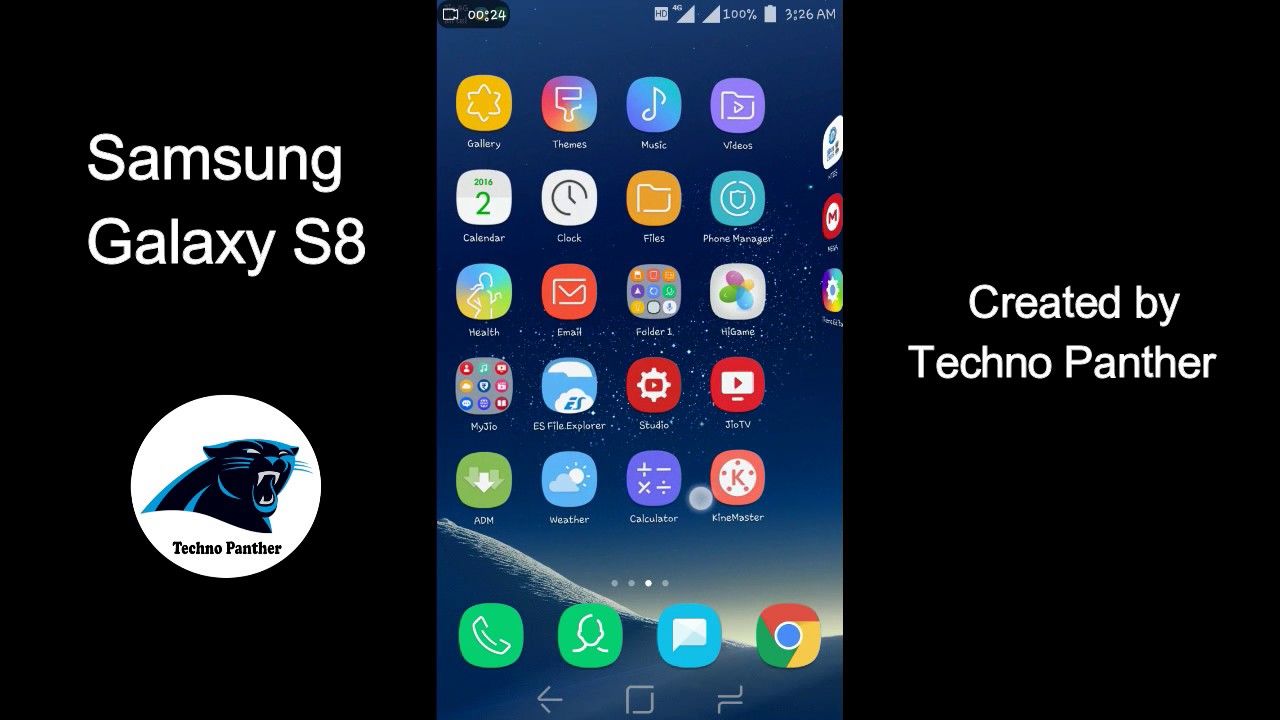 overlay, Наконец, перезагрузитесь, и ваш телефон вернется к стоковой теме.
overlay, Наконец, перезагрузитесь, и ваш телефон вернется к стоковой теме.
Я лично использовал тему Material Dark в течение года или около того, и должен сказать, что я фанат, но добавление темных уведомлений и других черных рамочных элементов действительно подняло ее на следующий уровень. Что, вы парни, думаете? Дайте нам знать в разделе комментариев ниже.
Не пропустите: обзор: 10 функций Galaxy S8, о которых вы должны знать
- Следите за гаджетами на Facebook, Twitter, Google+ и YouTube
- Следите за Android-хаки на Facebook, Twitter и Pinterest
- Следите за WonderHowTo в Facebook, Twitter, Pinterest и Google+
Как поменять темы и обои в Samsung Galaxy S8
Некоторые смартфоны после их использования в течение довольно хорошего времени, нам становится скучно после их использования. По этой причине большинство производителей смартфонов имеют свой собственный пользовательский интерфейс, в котором они предоставляют множество опций настройки и меняют различные темы. Samsung также давно представила темы, и они делают магазин тем лучше, добавляя множество тем. Galaxy S8, последний флагман компании, имеет множество дополнительных функций и магазин тем, из которого вы можете красиво настроить свой S8.
Samsung также давно представила темы, и они делают магазин тем лучше, добавляя множество тем. Galaxy S8, последний флагман компании, имеет множество дополнительных функций и магазин тем, из которого вы можете красиво настроить свой S8.
Как настроить свой S8, меняя темы
Перечисленные ниже функции также будут работать на Galaxy S8 Plus.
Чтобы войти в Темы Samsung, вам нужно будет зайти в настройки и открыть обои темы. Нажав на нее, вы попадете в отдельное приложение, в котором вы можете найти обои, темы, пакеты значков и всегда отображать темы.
В разделе обоев у вас есть верхний и новый раздел, где вы можете найти обои, соответствующие им. Загрузив некоторые из них, вы можете найти их в разделе «Мои обои», указанном вверху. Не все обои доступны бесплатно, вам придется заплатить и купить некоторые обои.
Перейдя в раздел «Темы», у вас будет слайдер вверху, в котором будут отображаться тематические функции или список тем. Прокручивая список, вы найдете выбор редактора, новые, рекомендуемые недели и категории тем.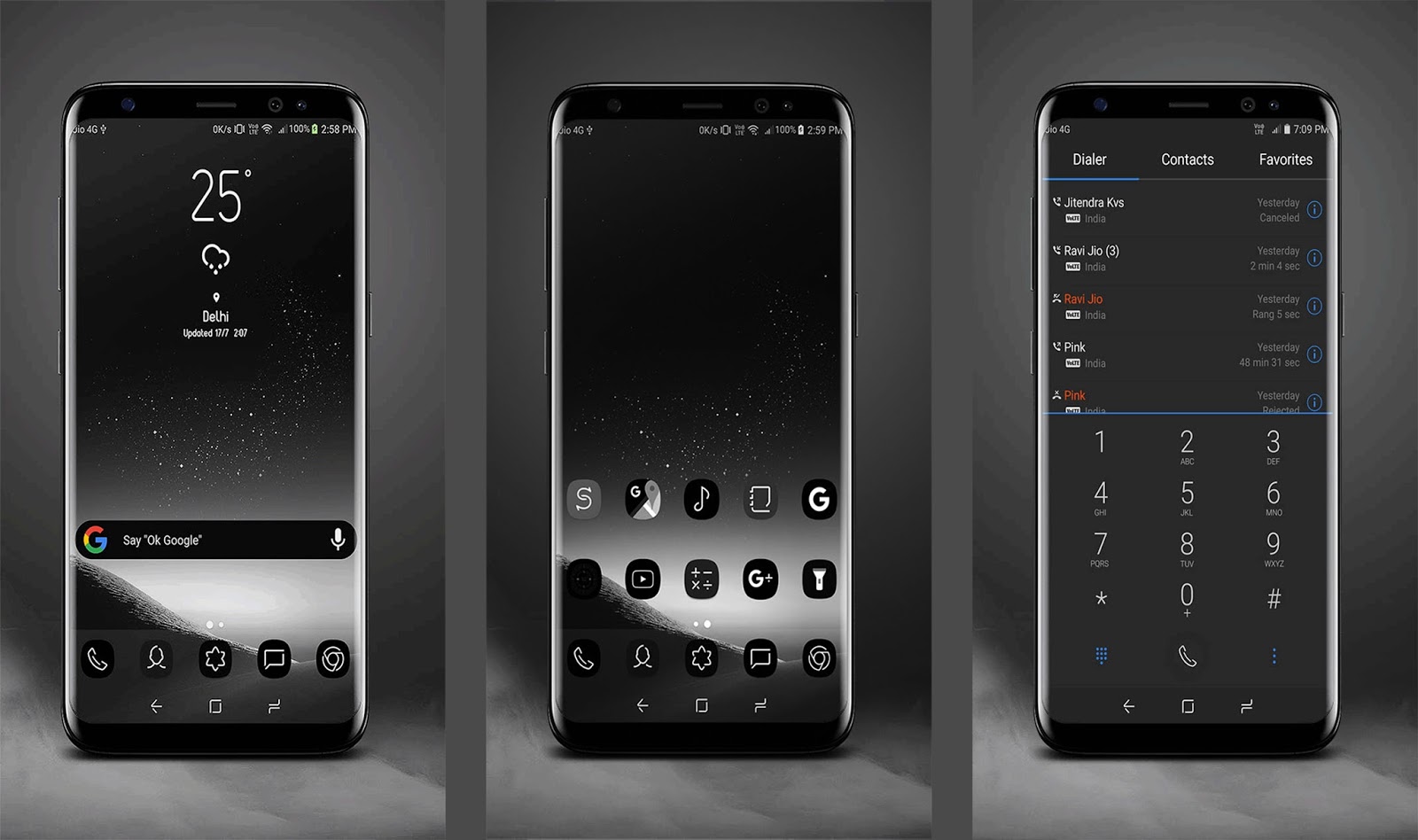 Снова есть функции, верхняя и новая, если вы скользите вправо или влево. Чтобы применить тему, сначала выберите тему, загрузите ее и примените.
Снова есть функции, верхняя и новая, если вы скользите вправо или влево. Чтобы применить тему, сначала выберите тему, загрузите ее и примените.
В третьем разделе, наборы иконок, есть много интересных иконок, которые вы можете выбрать. Опять же, есть популярные, верхние и новые разделы здесь. Некоторые из интересных пакетов значков перечислены в разделе «Платные», которые вам придется купить, если вы хотите их использовать. Чтобы применить пакеты значков, выберите тот, который вам нужен, скачайте, а затем примените.
Последний здесь, AODs (Always on Displays) — это темы для всегда демонстрирующихся на вашем S8. Чтобы применить тот, который вы хотите, выберите его, загрузите, а затем примените. Есть несколько, которые вам придется купить, если вы хотите их использовать.
Все вышеперечисленные настройки можно предварительно просмотреть перед их применением, открыв фотографии, которые предоставят вам предварительный просмотр. Чтобы управлять своими покупками и обновлениями тем, зайдите в настройки и измените их в соответствии с вашими предпочтениями. Вы также можете добавить ярлык в панель приложений, включив «Показать ярлык Samsung Темы».
Вы также можете добавить ярлык в панель приложений, включив «Показать ярлык Samsung Темы».
Как включить темную тему на Samsung Galaxy S10, S9 и Note 9
Все недавно выпущенные смартфоны Samsung Galaxy S10 поставляются с предустановленной поверх Android фирменной оболочкой One UI. Именно по этой причине пользователям устройств Samsung под управлением One UI доступна возможность установки темной темы, которую сама компания называет Night Mode (Ночной Режим). В настоящий момент One UI, а соответсвенно и Ночной Режим, доступна не на всех смартфонах компании, но в ближайшем будущем ее должны получить, или уже получили, такие устройства, как Galaxy S8 и S8 Plus, Galaxy S9 и S9 Plus, а также Galaxy Note 8 и Note 9.
Включение темного режима на Galaxy S10 позволит устройству сохранить заряд батареи, чтобы вы могли более эффективно использовать смартфон. Кроме того, многие предпочитают внешний вид One UI с включенным ночным режимом просто из эстетических соображений. Поэтому в этом материале мы решили рассказать, как включить темный режим для смартфонов Samsung Galaxy S10 или любого другого смартфона с оболочкой One UI.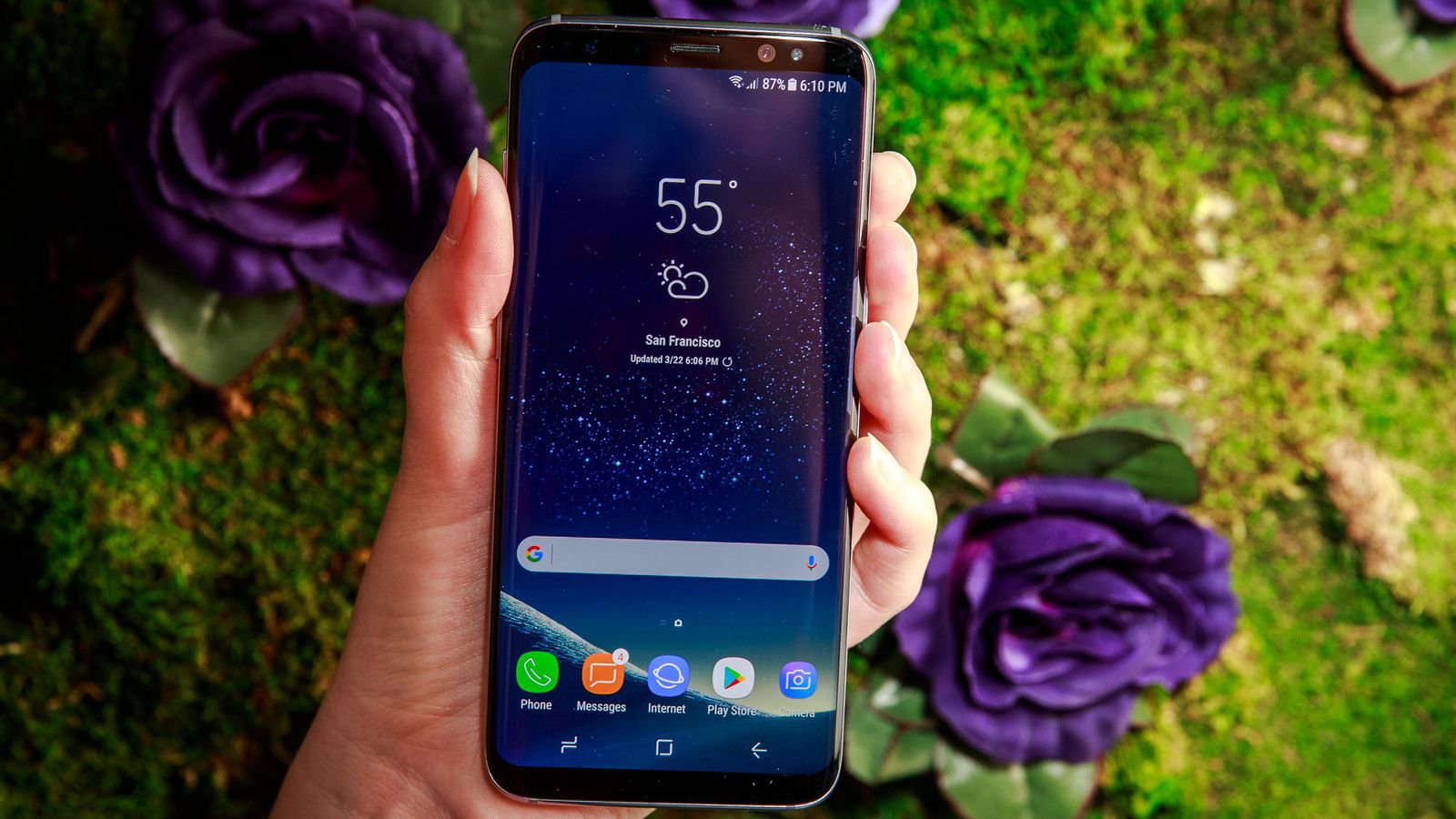
Как включить темный режим на Samsung Galaxy S10, S9 и Note 9
Как вы поймете из этой инструкции, включить темный режим, или Night Mode, на Galaxy S10 и на любом другом смартфоне Samsung с интерфейсом One UI довольно просто. Вот как это сделать:
- Перейдите в настройки телефона, тапнув по соответствующему значку.
- Пролистайте меню вниз до тех пор, пока не увидите раздел «Дисплей», а затем тапните по нему.
- Перейдите к пункту «Ночной режим» и затем нажмите на переключатель с правой стороны, чтобы включить его.
Это все, что нужно сделать. Компания Samsung заявила, что в будущем обновлении One UI появится возможность настроить ночной режим, чтобы он автоматически включался ночью и выключался днем. Когда это полезное обновление для «Ночного режима» станет доступным, мы напишем материал, в котором расскажем, как настроить этот параметр. А пока вы ждете появления нового параметра от Samsung, почитайте наш интересный материал с подробной инструкцией о том, как получить Root-права на Galaxy S10 или о том, как улучшить работу сканера отпечатков пальцев в Galaxy S10.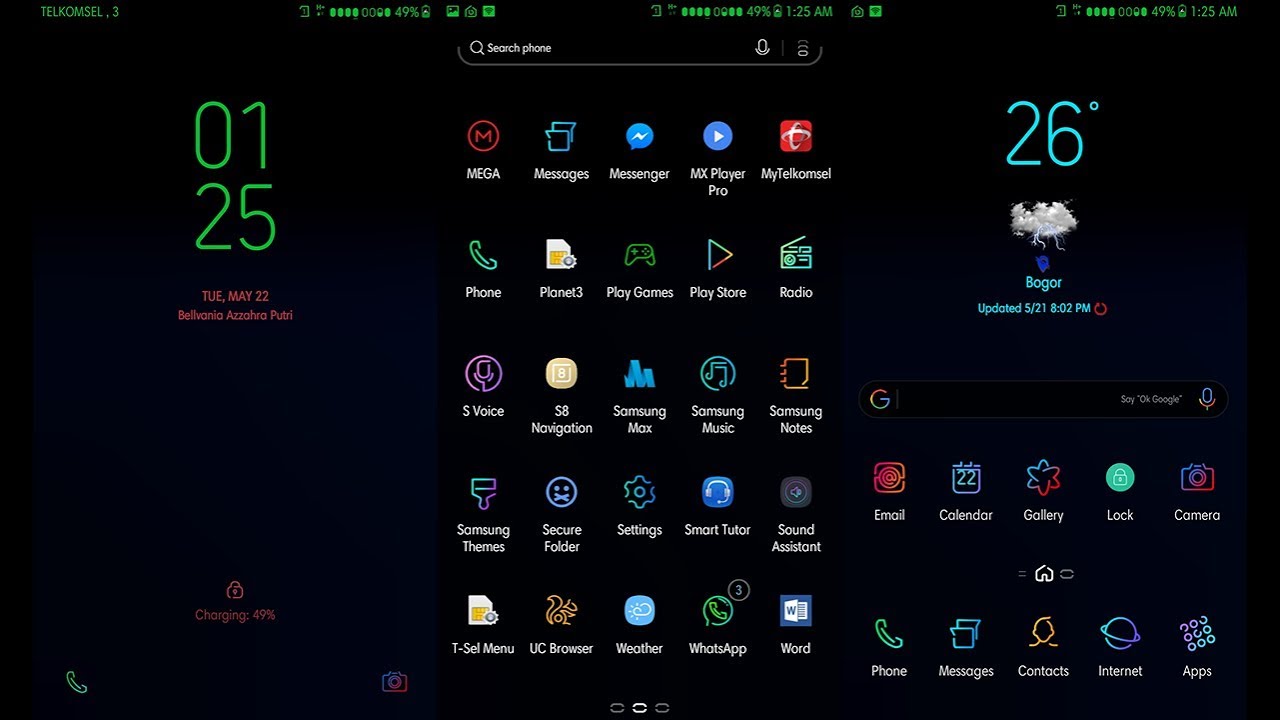
Будете ли вы использовать «Ночной режим» на вашем Galaxy S10?
Делитесь своим мнением в комментариях под этим материалом и в нашем Telegram-чате.
Темная тема на смартфонах Samsung Galaxy: как включить
В фирменной оболочке системы One UI, под управлением которой работают современные смартфоны и планшеты Samsung, начиная с первой выпущенной версии, присутствует темная тема оформления, которая изначально называлась «Ночной режим» (Night Mode). С выходом One UI 2.0 темная тема была переименована в «Режим затемнения» (Dark Mode) и обзавелась новыми функциями, в числе которых затемнение обоев, фильтр синего цвета и возможность включить ночной режим по расписанию.
Включение темной темы позволяет не только экономить заряд аккумулятора, но и призвано снижать напряжение и усталость глаз с помощью ограничения синего цвета. К тому же многие пользователи активируют режим затемнения из эстетических соображений – просто потому, что интерфейс темной версии One UI им нравится больше, чем светлой.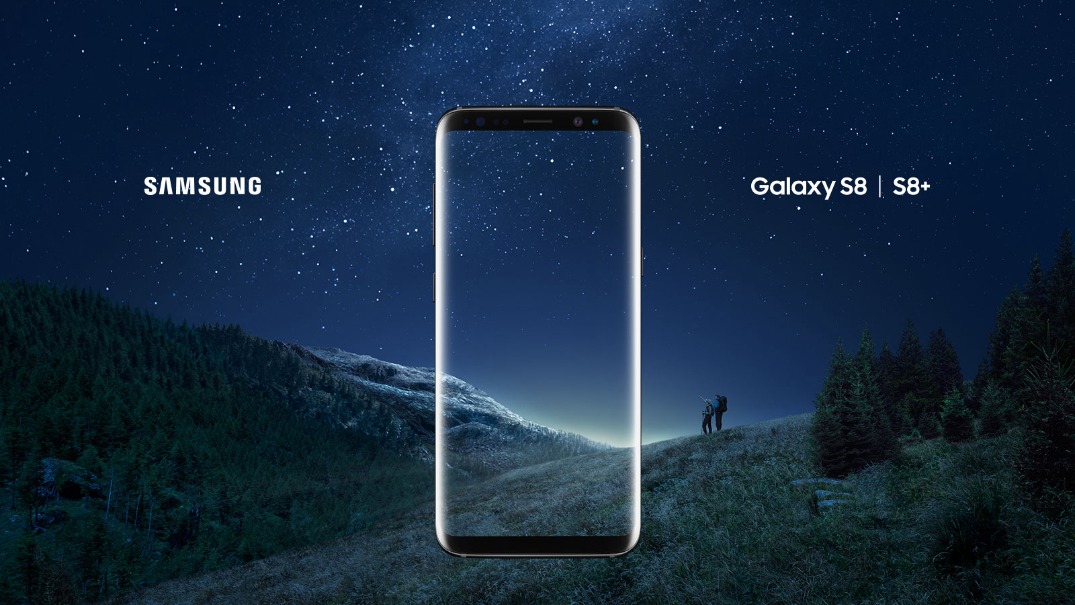
Активировав ночной режим, черная тема применится как к элементам интерфейса системы, так и ко многим поддерживаемым затемнение приложениям, в числе которых Галерея, Сообщения, Телефон, Контакты, Google Play, YouTube, ВКонтакте, Instagram, Telegram, Viber и другие программы сторонних разработчиков.
Еще две полезные инструкции для владельцев мобильных устройств компании Самсунг:
Как включить темную тему на смартфонах и планшетах Samsung Galaxy
Активировать ночной режим можно двумя способами: через приложение «Настройки» и с помощью кнопки, расположенной на панели быстрых настроек. Второй вариант проще – достаточно полностью раскрыть «шторку», дважды сделав свайп вниз от верхнего края экрана, перейти на вторую страницу, проведя пальцем в левую сторону (по умолчанию кнопка «Режим затемнения» отображается на второй вкладке с быстрыми настройками), и кликнуть по соответствующей иконке.
Дополнительные настройки ночного режима на Samsung Galaxy
Расширенные функции темной темы доступны в меню настроек One UI. Чтобы перейти к ним, нужно открыть приложение «Настройки» и зайти в раздел «Дисплей». Кликнув по тумблеру «Режим затемнения», можно включить черную тему, а щелкнув по названию пункта – перейти к дополнительным опциям.
В открывшемся подразделе также присутствует переключатель, предназначенный для ручной активации ночного режима. Кроме того, доступен отдельный тумблер, отвечающий за включение темной темы по расписанию.
Можно запланировать включение режима затемнения в период между закатом и рассветом – для этого должна быть активна функция передачи геоданных, чтобы автоматически определять время захода и восхода солнца, основываясь на местоположении мобильного устройства.
Также режим затемнения можно включить по графику. Чтобы это сделать, следует выбрать пункт «Пользовательское расписание» и задать время начала и окончания работы темного режима.
Две оставшиеся функции из списка отвечают за затемнение обоев и активацию адаптивного цветового фильтра. Последняя опция позволяет автоматически включать фильтр синего цвета в период от захода до восхода солнца, чтобы снизить нагрузку на глаза.
Топ-10 темных тем для смартфонов Samsung на Android 9 Pie | appdate
Мы отобрали 10 самых крутых тем в темных тонах для смартфонов Samsung под управлением Android 9 Pie с оболочкой One UI. Предварительно мы скачали и опробовали более 80 тем на своих Galaxy S9+ и Galaxy S10. Темы из нашего топа максимально охватывают все аспекты One UI, включая экран блокировки, пользовательский интерфейс, панель уведомлений и быстрых настроек, SMS-клиент, файл-менеджер, клавиатуру, калькулятор и прочее. У некоторых из них имеется анимированные экраны блокировки.
Были времена, когда приходилось получать рут-доступ для того, чтобы иметь возможность изменять темы. Большинство производителей выпускали свои устройства с одной единственной темой. Все изменилось после выхода Android 9 Pie, Samsung выпустила новую оболочку для своих смартфонов и официально добавила туда темный режим, который можно активировать прямо из панели быстрых настроек.
Galaxy S6 и S6 Edge стали первыми смартфонами Samsung, в которых появился фирменный магазин тем. Теперь в его каталоге тысячи бесплатных и платных тем от сторонних разработчиков на любой вкус. Совместимость тем зависит от версии Android, в нашей статье мы представили список тем для устройств с Android 9 Pie и оболочкой One UI. Они должны работать на Galaxy S10, Galaxy S9, Galaxy S8, Galaxy Note 9 и недавно выпущенных телефонах серий Galaxy A и M.
Для того, чтобы скачать тему, откройте «Настройки» и перейдите в раздел «Обои и темы», затем выберете категорию «Темы». Во вкладке поиска введите название заинтересовавшей темы, скачайте её и примените.
High Contrast ThemeДетали:
- Разработчик: theme.seller
- Цена: бесплатно
High Contrast — одна из первых тем, которая поддерживала Android 9 Pie. Она подойдет тем пользователям, которым не нравится стандартная тема One UI в серо-черных градиентах.
Концепция полутонов
Детали:
- Разработчик: butterfly-effectedGmbH
- Цена: временно 71,27р. (95,03р.)
Завораживающая тема для смартфонов Samsung Galaxy с отличным фоном.
Blac UI
Детали:
- Разработчик: Лукас Кенди
- Цена: бесплатно
Blac UI — одна из самых интересных тем в сочетание черного фона и синих деталей. Это бесплатная и легкая тема отлично смотрится на великолепных экранах Samsung Galaxy. Несомненно, это одна из тем, которую нужно попробовать в первую очередь.
Purple Gradation
Детали:
- Разработчик: aire design
- Цена: бесплатно
Purple Gradation, как понятно из названия, выполнена в темно-фиолетывых градиентах. Она поддерживает Android Nougat, Oreo и Pie.
Neon Bright Lights
Детали:
- Разработчик: Beijing Curious Cat Technology
- Цена: временно бесплатно (129р.)
Это платная тема, но она того стоит, тем более, что разработчик раздает ее бесплатно в течение ограниченного периода времени. Неоновая анимация по граням изогнутого экрана выглядит завораживающе, а еще у нее потрясающий AOD-экран. К сожалению, скриншоты не передают всех деталей.
Man’s Power
Детали:
- Разработчик: aire design
- Цена: 90р.
С большой силой приходит большая ответственность, не так ли? Правильнее было бы назвать эту тему Spiderman’s Power. Эта тема в сочетании фирменных цветов Человека-паука станет отличным выбором для фанатов супергероя вселенной Marvel.
Metal Layered
Детали:
- Разработчик: aire design
- Цена: 90р.
Если вы предпочитаете текстурированный темный фон, в таком случае Metal Layered сможет вам понравиться. Особенно круто выглядят панель быстрых настроек и экран стокового приложения «Телефон».
Птица многоугольник
Детали:
- Разработчик: butterfly-effectedGmbH
- Цена: временно 71,27р. (96р,)
Для любителей синего цвета и его оттенков.
Color NeonДетали:
- Разработчик: aire design
- Цена: 95р.
Color Neon — еще одна тема для любителей ярких неоновых красок на темном фоне. Самое крутой в этой теме — это анимированный экран блокировки.
Black Edition V2Детали:
- Разработчик: MINU
- Цена: бесплатно
Ищите по-настоящему черную тему для вашего смартфона Samsung Galaxy? Black Edition V2 — идеальный выбор для вас. Это бесплатная тема с белыми значками понравится вам своей простотой и бесплатностью;)
На сегодня мы закончим список интересных тем для смартфонов Samsung с оболочкой One UI. Если мы забыли, на ваш взгляд, какую-то действительно крутую тему, не забудьте написать нам в комментариях. Продолжение следует.
Важно! Подписка на сервисе Яндекс Дзен не гарантирует появление наших статей в вашей ленте. Если хотите читать наш материал сразу после выхода — подписывайтесь на наш канал в Telegram.
Не забудьте подписаться на наш канал и поставить лайк!
Наш канал в Telegram
Мы в Instagram
Мы в Facebook
Мы в VK
Как использовать темы Galaxy S8 для настройки Galaxy S8 и S8 +?
Вы можете использовать темы Galaxy S8, чтобы настроить внешний вид Samsung Galaxy S8 и Galaxy S8 +.
В этом практическом руководстве по Galaxy S8 показано, как находить, загружать, устанавливать, применять и управлять темами Galaxy S8. Он также показывает вам, как отключить надоедливое уведомление о темах Samsung в Galaxy S8 и S8 +.
Обратите внимание, темы Galaxy S8 применимы только к Galaxy S8 и S8 +. Вы также не можете использовать темы Galaxy S8 в Galaxy S7 или любых будущих телефонах Galaxy.
Что такое темы для Galaxy S8?
Начиная с Galaxy S6, Samsung представила темы для системной настройки телефона.
Но в то время поддержка со стороны разработчиков была очень ограниченной, и выбор сторонних тем был очень ограничен.
Теперь для Galaxy S8 и S8 + у вас есть множество вариантов тем для Galaxy S8.
Темы Galaxy S8 позволяют:
Например, некоторым владельцам Galaxy S8 может не понравиться стандартная белая цветовая схема.Они могут предпочесть темную тему.
ТемыGalaxy S8 решат такие проблемы и требования.
Если вы используете официальные чехлы (чехлы) Samsung, например, чехол Clear View для Galaxy S8, вам будет предложено выбрать тему Galaxy S8, соответствующую вашим Galaxy S8 и S8 +.
Хотя темы Galaxy S8 могут изменить внешний вид вашего Galaxy S8 и S8 +, сторонние приложения НЕ будут изменены. Вам нужно связаться с разработчиком приложения, если вас не устраивает внешний вид приложения.
Могу ли я использовать темы Galaxy S8 для Galaxy S8 и S8 + на других телефонах?
Нет , темы Galaxy S8 можно использовать только в Galaxy S8 и S8 +.Они несовместимы с другими телефонами, включая телефоны других производителей и другие телефоны Samsung.
Итак, если вы покупаете какие-либо темы для Galaxy S8, вы должны знать, что эти темы НЕ МОГУТ использоваться на каких-либо других телефонах, кроме Galaxy S8 и S8 +.
Как получить новые темы Galaxy S8 для Galaxy S8 и S8 +?
Только официальный способ получить темы Galaxy S8 — через приложения Galaxy (в разделе тем, также известный как Темы Samsung). Никогда не устанавливайте темы Galaxy S8 из других источников.
Большинство тем для Galaxy S8 бесплатны. Но у некоторых есть ценник.
Чтобы получить новую тему Galaxy S8 для своего Galaxy S8 или Galaxy S8 +, вы можете выполнить следующие действия.
Шаг 1. Войдите в магазин Samsung Themes
На главном экране Galaxy S8 и S8 + нажмите и удерживайте любую пустую область, чтобы войти в режим редактирования домашнего экрана Galaxy S8.
Как показано на скриншоте ниже, в нижней части экрана в режиме редактирования вы можете нажать Обои и темы .
Еще один способ войти в магазин тем Samsung — это использовать темы Samsung на главном экране Galaxy S8 (читайте дальше).
Темы Samsung фактически являются частью Galaxy Apps. Но вы не можете получить к нему доступ напрямую из Galaxy Apps.
Шаг 2. Перейти в раздел тем
В магазине тем Samsung для Galaxy S8 и S8 + есть 4 раздела:
- Обои для получения обоев для Galaxy S8 и S8 +.
- Темы для вас, чтобы получить новые темы Galaxy S8 и управлять существующими темами.
- Значки (набор значков) для некоторых приложений Samsung.
- АОП . Специальные темы для постоянно включенного экрана Galaxy S8.
Чтобы получить новые темы или управлять темами, коснитесь значка Темы , как показано выше,
Шаг 3. Найдите нужные темы для Galaxy S8
В разделе тем, как показано ниже, помимо прокрутки вниз и просмотра всех тем для Galaxy S8 и S8 +, вы также можете:
- Проверить темы с категориями.
- поиск по ключевым словам.
Например, как показано на снимке экрана ниже, коснитесь значка категории (помечено как 1).
Затем на странице категорий вы увидите, что все доступные темы Galaxy S8 классифицируются двумя разными способами:
- Цветовая палитра . Если вы ищете конкретную цветовую схему, вы можете найти темы с нужным вам цветом.
- Темы . Все темы Galaxy S8 также разбиты на категории по различным темам, как показано ниже.
Названия тем могут сбивать с толку многих владельцев Galaxy S8. Но они могут дать вам некоторое представление о соответствующих темах.
Если вы обнаружите, что категорий недостаточно, вы также можете выполнить поиск тем Galaxy S8 по ключевым словам, нажав кнопку поиска (отмечена цифрой 2 на снимке экрана ниже).
Например, вы хотите использовать летнюю тему для Galaxy S8 и S8 +.
Вы можете выполнить поиск Лето, как показано ниже, чтобы найти соответствующие темы.
На странице списка тем вы можете переключаться на различные представления, как показано на кнопке в зеленом поле ниже.
Вы можете коснуться миниатюры, чтобы просмотреть сведения о соответствующей теме.
Обратите внимание: если тема не является бесплатной, вы можете увидеть ее местную цену.
Подробная информация о каждой теме Galaxy S8 включает 6 эскизов для:
Вы можете проверить, соответствует ли внешний вид тому, что вы ищете, прежде чем загружать и применять тему.
Как уже упоминалось, темы Galaxy S8 НЕ меняют внешний вид сторонних приложений. Вам необходимо проконсультироваться с разработчиком приложения, если вас не устраивает внешний вид приложения.
Шаг 4. Установите желаемые темы для Galaxy S8
Если вас устраивает конкретная тема Galaxy S8, вы можете нажать кнопку Загрузить , как показано ниже.
Galaxy S8 или S8 + начнет загрузку установки этой темы, как показано ниже.
Это может занять некоторое время в зависимости от вашего интернет-соединения и размера файлов.
Шаг 5. Примените тему Galaxy S8 к Galaxy S8 и S8 +
По умолчанию загруженная (установленная) тема не применяется.
После установки темы Galaxy S8 вам нужно нажать кнопку Применить , как показано выше, чтобы использовать эту тему.
Появится предупреждающее сообщение о запущенных приложениях, как показано выше:
Применение этого содержимого может привести к закрытию некоторых приложений и потере несохраненных данных.
Нажмите Примените , чтобы продолжить.
Теперь вы можете видеть прогресс применения этой новой темы, как показано на скриншоте ниже.
Это может занять до одной или двух минут.
Шаг 6. Наслаждайтесь новой темой Galaxy S8
Как показано выше, после применения новой темы вы будете перенаправлены на главный экран.
Отличия видны сразу: сменились обои и иконки.
Как управлять темами Galaxy S8 в Galaxy S8 и S8 +?
После того, как вы накопите несколько тем в Galaxy S8 и S8 +, вы можете время от времени переключаться между ними.
Иногда вам может понадобиться удалить некоторые неиспользуемые темы для экономии места.
На странице тем Samsung, как показано ниже, вы можете нажать Просмотреть все , чтобы вывести список всех тем, установленных в Galaxy S8 и S8 +.
В этом примере в телефоне установлены две темы Galaxy S8.
Текущая тема отмечена галочкой, как показано ниже (указано в синем поле).
Переключить темы Galaxy S8Если вы хотите вернуться к теме Galaxy S8 по умолчанию, коснитесь миниатюры темы, как показано ниже.
Вы получите аналогичное предупреждающее сообщение, упомянутое выше:
Применение этого содержимого может привести к закрытию некоторых приложений и потере несохраненных данных.
Нажмите Применить , как показано выше, чтобы вернуться к теме по умолчанию.
Чтобы переключить тему Galaxy S8 обратно, нужно подождать одну или две минуты.
Удалить темы Galaxy S8Вы можете заметить кнопку удаления, как показано ниже, после того, как вы вернетесь к теме по умолчанию.
Кнопка удаления появляется только при наличии съемных тем.
Невозможно удалить две темы Galaxy S8:
- тема Galaxy S8 по умолчанию.
- текущая активная (примененная) тема.
В этом примере есть две темы Galaxy S8. Но ни один из них не может быть удален при активной сторонней теме (Лето).
Но когда вы снова переключите тему на стандартную, теперь стороннюю тему можно удалить.
Следовательно, вы видите кнопку удаления.
Чтобы удалить эту тему, нажмите кнопку удалить , как показано ниже.
Затем вам будет предложено выбрать тему для удаления.
В этом примере можно выбрать только летнюю тему.
Вы также можете нажать и удерживать Летнюю тему, а затем нажать «Удалить», чтобы удалить тему.
Как обычно, появляется предупреждение об удалении темы, как показано выше:
Удалить эту тему?
Нажмите удалить кнопку , как показано выше, чтобы удалить выбранную тему.
Вы также можете удалять темы на странице тем.
Например, на странице «Мои темы» можно коснуться летней темы.
На странице сведений о летней теме, как показано ниже, вы можете найти две кнопки над панелью навигации:
Нажмите удалить , как показано ниже, чтобы удалить эту тему.
Конечно, если вы хотите переключиться на эту тему, нажмите кнопку «Применить».
Как добавить ярлык тем Galaxy на главный экран в Galaxy S8 и S8 +?
Если вы хотите быстро получить доступ к странице тем Galaxy S8 для установки, применения или удаления тем, вы можете добавить ярлык тем Galaxy на главный экран Galaxy S8.
На странице тем Samsung, как показано ниже, нажмите кнопку меню (3 вертикальные точки).
Нажмите Настройки в параметрах меню, как показано ниже.
На странице настроек Samsung Themes, как показано ниже, вы можете найти параметр:
Показать ярлык Samsung Themes
Добавьте ярлык тем Samsung в список приложений и на главный экран.
Вы можете нажать на переключатель справа, чтобы включить эту опцию.
После настройки этого параметра вы можете найти новый значок с именем Темы Samsung, как показано ниже, на главном экране Galaxy S8.
Это ярлык тем Samsung. Вы можете нажать на него, чтобы получить доступ к странице тем Galaxy S8, не используя режим редактирования домашнего экрана.
Такой же ярлык можно найти на экране приложений Galaxy S8.
Как убрать надоедливое уведомление о темах Samsung в Galaxy S8 и S8 +?
Когда вы приобретете Samsung Galaxy S8 или S8 +, вы получите уведомление (как показано ниже) с напоминанием о темах Galaxy S8 для вашего S8 или S8 +.
Но это уведомление может повторяться снова и снова.
Например, вы можете получить раздражающее уведомление о темах Samsung после перезагрузки телефона, или когда вы прикрепите постоянную крышку Galaxy S8 Clear View или светодиодную крышку Galaxy S8.
Хорошая новость заключается в том, что вы можете легко отключить или удалить раздражающее уведомление о темах Samsung в Galaxy S8 и S8 +.
На самом деле, есть как минимум два разных способа отключить уведомление о темах Samsung.
Метод 1. Отключить уведомление о темах Samsung из панели уведомлений
На панели уведомлений Galaxy S8 вы можете нажать и удерживать (или долгое нажатие) уведомление, как показано выше.
После этого вы будете перенаправлены на страницу уведомлений приложений, как показано ниже.
Вы можете нажать на переключатель « Разрешить уведомления », как показано на снимке экрана ниже, чтобы отключить (если он включен в данный момент) или включить (если он в настоящее время отключен) уведомления тем Samsung для тем Galaxy S8.
Как и другие настройки Galaxy S8, вы можете проверить цвет переключателя или его расположение, чтобы узнать, включен ли этот параметр или нет.
Если переключатель находится с правой стороны, это означает, что опция включена. Вы также можете увидеть синий цвет в теме Galaxy S8 по умолчанию.
Когда он отключен, как показано ниже, переключатель будет слева и серым (только для темы по умолчанию).
Метод 2: отключить уведомление о темах Samsung в настройках Galaxy S8
Второй способ отключить уведомление о темах Samsung — из диспетчера уведомлений Galaxy S8.
В настройках Galaxy S8, как показано ниже, коснитесь Уведомления , чтобы войти в диспетчер уведомлений Galaxy S8.
В списке приложений вы можете провести вниз, чтобы найти темы Samsung, как показано ниже.
Коснитесь переключателя, чтобы отключить уведомление для тем Samsung.
Обратите внимание, что загрузка списка приложений на странице уведомлений может занять до 30 секунд. Потерпи.
Вы знаете, как использовать темы Galaxy S8 для настройки Galaxy S8 и S8 +? Можете ли вы отключить надоедливое уведомление о темах Samsung?
Если у вас есть какие-либо вопросы или проблемы с темами Galaxy S8 в Samsung Galaxy S8 и S8 +, сообщите нам свои вопросы или проблемы в поле для комментариев ниже.
Сообщество поможет вам найти ответ или решение.
Вы также можете ознакомиться с нашими руководствами по Galaxy S8:
Помимо того, что вы оставите свои мысли или вопросы в поле для комментариев ниже, вы также можете связаться с нами на странице Facebook.
Как изменить обои, заставку и тему на телефоне Samsung Galaxy
Источник: Джереми Джонсон / Android Central
Все мы стремимся к индивидуальности в жизни. Нигде мы не должны стремиться к оригинальности так сильно, как с нашими телефонами, которые, если задуматься, на самом деле являются цифровым продолжением нас самих.Samsung это понимает, поэтому в последние несколько лет мы смогли тематизировать систему и несколько основных приложений на телефоне, чтобы они соответствовали нашим вкусам с помощью тем Samsung. В последней версии One UI эта тематика достигает новых высот и обновляется, но, как всегда, есть подводные камни.
Вот как создать идеальную тему.
Прежде чем мы начнем, важно отметить, что порядок этих изменений важен из-за того, как применяется каждый из этих элементов. Если вы применили понравившиеся обои или пакет значков, а затем применили комплексную тему, он применил бы набор значков и обои из этой темы поверх тех, которые вы выбрали ранее.Также важно отметить, что темы Samsung — и инструкции по их использованию — одинаковы, независимо от того, упаковываете ли вы новый Galaxy S20, Note 10 или более старое устройство Samsung, такое как Galaxy S10.
VPN-предложения: пожизненная лицензия за 16 долларов, ежемесячные планы за 1 доллар и более
Как изменить темы на телефоне Samsung Galaxy
Источник: Джереми Джонсон / Android CentralSamsung Themes предлагает сотни всеобъемлющих тем, применимых ко всей системе, изменяя цвета не только панели приложений и значков, но и настроек и всплывающих окон системы.Даже если вы не используете домашнюю пусковую установку One UI от Samsung, вам обязательно стоит подумать о темах Samsung, поскольку они могут стереть весь слепящий белый цвет с ваших приложений Samsung, таких как Dialer, Messaging и Settings (если вы один из них монстры, которые все еще отказываются от темного режима) и замените его чем-то более успокаивающим.
- Откройте приложение Settings .
- Прокрутите вниз и нажмите Темы .
Просмотрите категории , пока не найдете ту, которая вам нужна.
Источник: Android Central- Нажмите на тему , которую хотите установить.
- Нажмите на Загрузить (если за обои взимается плата, сначала необходимо заплатить за нее в приложении).
Нажмите Применить .
Источник: Android Central
Раздел «Темы» в Samsung Themes устроен так же, как и любой другой раздел в Play Store, с вращающейся каруселью продвигаемых категорий и стилей тем, а также ярлыков для самых популярных и новых тем, которые можно попробовать.Если вы нажмете на тему, вам будут предоставлены примеры снимков экрана, которые показывают, как тема выглядит на главном экране, экране блокировки и в некоторых системных приложениях.
Существует множество тем, которые можно попробовать, и хотя есть несколько бесплатных тем, которые работают довольно хорошо, многие из лучших тем являются платными, и я более чем счастлив заплатить, чтобы иметь красивую тему на моем телефоне. . Вы даже можете загрузить платные темы в качестве пробной версии, чтобы посмотреть, как они выглядят на вашем конкретном устройстве, прежде чем тратить деньги. Приятный штрих!
Как изменить всегда включенные дисплеи на телефоне Samsung Galaxy
Источник: Ара Вагонер / Android CentralЕсли у вас выключен Always On Display (AOD), не стесняйтесь пропустить вперед, но Always On Displays не разряжает много батареи и могут быть красивыми, полезными способами, позволяющими вам видеть, что происходит с вашим телефоном, без просыпая его полностью.
- В меню «Настройки» нажмите Темы (как указано выше).
- Нажмите на AODs внизу экрана.
- Просмотрите категории , пока не найдете AOD, который вам нужен.
- Нажмите на AOD , который вы хотите установить.
- Нажмите на Скачать (если за обои взимается плата, вам придется сначала заплатить за нее в приложении).
- Нажмите Применить .
- Решите, хотите ли вы, чтобы AOD отображал часы и изображение или только изображение .
Нажмите Готово .
Источник: Android Central
Каждый AOD имеет два режима: Часы, которые показывают изображение с указанием времени и уведомлениями, или Изображение, которое просто показывает изображение на установленном вами AOD. Я лично обнаружил, что режим Image AOD успокаивает, не напоминая мне постоянно, сколько уведомлений у меня есть, но если вы предпочитаете видеть время и все приложения, которые к вам приставают, это ваш выбор.
Как изменить обои на телефоне Samsung Galaxy
Источник: Ара Вагонер / Android CentralНаконец, мы подошли к обоям, которые вы будете видеть больше всего: тем, которые находятся на главном экране.Хотя вы не ограничены магазином Samsung Themes для обоев, вы, безусловно, можете просмотреть предлагаемые здесь, поскольку они высокого качества и подходят для высокого дизайна экрана Galaxy S20. Если вам ничего не нравится, вот лучшие места, где можно найти новые обои.
- В меню «Настройки» нажмите Темы (как указано выше).
- Нажмите на Обои внизу экрана.
- Просмотрите категории , пока не найдете обои, которые вам нужны.
- Tap Скачать (если за обои взимается дополнительная плата, сначала необходимо оплатить их в приложении).
- Нажмите Применить .
- Выберите применение обоев к главному экрану , экрану блокировки или к обоим .
- Нажмите Установить , чтобы применить обои к выбранному вами экрану.
Нажмите Применить .
Источник: Android Central
О, но будьте осторожны при установке традиционных обоев.Вы можете перезаписать обои экрана блокировки, если щелкнете Блокировка и начальный экран при выборе места для установки обоев.
Как изменить пакеты значков на телефоне Samsung Galaxy
Samsung, к сожалению, не позволяет вам использовать пакеты значков из магазина Google Play в своей домашней программе запуска One UI, поэтому, если вы намерены придерживаться панели запуска Samsung, то есть несколько вещей, которые нужно знать о пакетах значков в Магазин тем Samsung.
В первую очередь они отстой.Они не применяются равномерно в системе Samsung, и количество приложений, в которых большинство значков объединяет тему, просто наложив на них маску и назвав это днем, просто смехотворно (ВСЕ ЕЩЕ). Даже пакеты значков, которые надежны на других платформах, затруднены в темах Samsung. Если вы вообще заботитесь о согласованности на главном экране, у вас есть два варианта: вы можете использовать пакет значков по умолчанию или вы можете использовать стороннюю программу запуска с пакетами значков Google Play.
Вот как установить пакет значков из магазина Samsung Themes.
- В меню «Настройки» нажмите Темы (как указано выше).
- Нажмите Иконки внизу экрана.
Просмотрите категории , пока не найдете нужный набор значков.
Источник: Android Central- Нажмите Загрузите (если за набор значков взимается плата, сначала необходимо заплатить за него в приложении).
- Нажмите Применить .
Появится диалоговое окно с просьбой подтвердить свое решение.Нажмите Применить .
Источник: Android Central
Я сильно склоняюсь к использованию сторонней программы запуска на Galaxy S20 по разным причинам. Поля на главном экране S20 намеренно оставляют зазоры вверху и внизу рабочего стола, которые нельзя заполнить или удалить. Предварительный просмотр папок с девятью значками чертовски сложно увидеть с первого взгляда или на расстоянии, а предварительный просмотр папок с девятью значками торчит, как больной палец на фоне множества обычных ярлыков приложений.
А теперь сделайте свою галактику изумительной
Источник: Ара Вагонер / Android CentralSamsung Galaxy S20 — это телефон с красивой и полной темой, чем почти что-либо из представленных сегодня на рынке. Даже если программа запуска оставляет желать лучшего, она все равно стоит вложений в темы Samsung для Always On Display, экран блокировки и системную тему. Теперь, извините, я думаю, что пойду поискать еще несколько вариантов, чтобы сделать мой телефон популярным!
Получите больше Galaxy S20
Samsung Galaxy S20, S20 + и S20 Ультра
Обновлено в июле 2020 г .: Эта статья была обновлена, чтобы отразить новую партию устройств Samsung и выполнить некоторую необходимую генеральную уборку.
Мы можем получать комиссию за покупки, используя наши ссылки. Учить больше.
Из редакцииМы все заслуживаем немного гордости в течение всего года
В этот месяц гордости не отказывайтесь от всех радужных логотипов и товаров, а лучше подумайте о том, чтобы принять их как способ показать свою поддержку другим людям. Мы все заслуживаем любви, уважения и гордости.
10) Измените тему: первые 13 вещей, которые вы должны сделать с Samsung Galaxy S8 и S8 Plus
Последняя версия Touchwiz — настоящее улучшение по сравнению с предыдущими попытками, но не всем понравится ее внешний вид.К счастью, вы можете изменить все это с помощью темы, не устанавливая полностью новую программу запуска Android.
Есть из чего выбрать: как бесплатные, так и платные записи, доступные для загрузки, и многие из них также будут включать новые значки, новый внешний вид предустановленных приложений Samsung и соответствующие обои Infinity, которые анимируются в фоновом режиме.
Зайдите в «Настройки» -> «Обои и темы» и попробуйте. Они могут полностью изменить внешний вид вашего телефона — неплохо для нескольких нажатий.
11) Получите лучший звук с Adapt Sound
Вкладыши AKG Galaxy S8 — одни из лучших комплектных наушников, которые мы пробовали, но всегда есть возможности для улучшения. Adapt Sound от Samsung существует уже некоторое время, но его всегда стоит включать — он создает настраиваемый профиль эквалайзера только для ваших ушей и наушников, делая ваши треки более четкими, четкими и точными, без необходимости тратить большие деньги на дорогие наушники.
Перейдите в «Настройки» -> «Звуки и вибрация» -> «Качество звука и эффекты» и прокрутите вниз до «Адаптировать звук».Затем вы пройдете звуковой тест, в котором вы услышите звуковые сигналы с разной тональностью. Просто нажмите «Да» или «Нет», если вы их слышите или нет, и убедитесь, что вы находитесь в тихом месте, пока делаете это.
В конце концов, у вас будет индивидуальная настройка эквалайзера, настроенная специально для вас.
12) Включить одноручный режим
Не каждый сможет дотянуться до вершины 5,8-дюймового Galaxy S8, и еще меньше будет ловкость, чтобы дотянуться до вершины 6,2-дюймового S8 Plus, так что вы можете включить очень удобный режим работы одной рукой. и дайте вашим цифрам отдохнуть.
Перейдите в «Настройки» -> «Дополнительно» -> «Одноручный режим», чтобы включить его. Вы можете переключать его либо диагональным смахиванием от нижнего угла, либо тройным нажатием кнопки «Домой». Это уменьшит размер экрана и упростит доступ к вещам.
Соотношение сторон 18,5: 9 у S8 очень удобно для многозадачности, позволяя закрепить часть одного приложения наверху, а над другим — под ним.
Допустим, вы смотрите клип на YouTube. Коснитесь экранной навигационной клавиши «Недавние», а затем коснитесь квадратного значка, который появляется рядом с X.Это позволит вам перетащить рамку вокруг части экрана, чтобы ваше видео продолжало воспроизводиться, пока вы используете Twitter или Instagram под ним.
Традиционный разделенный экран тоже здесь. Вы также можете активировать его из меню «Недавние» или включить ярлык, перейдя в «Настройки» -> «Дополнительные функции» -> «Несколько окон». Включите «Использовать кнопку недавних», и вы сможете превратить любое приложение в разделенный экран, просто нажав и удерживая кнопку «Последние».
Получите общесистемную темную тему на вашем Galaxy S8 — рут не требуется «Android :: Gadget Hacks
Недавний ребрендинг TouchWiz от Samsung практически не изменился — кожа по-прежнему раздута, а интерфейс по-прежнему использует липкий акцентные цвета.Но хотя вы не можете полностью удалить TouchWiz без рутирования, есть способы сделать его намного лучше.
Все мы знаем, что в Galaxy S8 используется экран AMOLED, который экономит заряд батареи при отображении черного фона. Тем не менее, TouchWiz делает всю потенциальную экономию заряда бесполезной благодаря своей ярко-белой теме по умолчанию. К счастью, Samsung включил движок тем и даже добавил поддержку тем RRO «Layers».
Чтобы помочь решить эту проблему, разработчик Tigerhoods выпустил несколько оверлеев, посвященных фреймворку и уведомлениям на вашем Galaxy S8.Когда вы соедините их с официальной темой Galaxy, выпущенной разработчиком cambunch, вы получите всеобъемлющую черную тему, которая поможет вам сэкономить и вашу батарею.
Не пропустите: Как свернуть TouchWiz и превратить вашу Galaxy S8 в пиксель Google
Примечание: Требуется Nougat
Перед тем, как начать, чтобы получить полную темную тему, изображенную ниже, ваш Galaxy S8 или S8 + должен быть под управлением Android Nougat (7.0–7.1). Тема Samsung на шаге 1 может работать на более новых версиях Android, таких как Oreo или Pie, но черные накладки на шаге 2 будут работать только на Nougat.
Шаг 1. Загрузите и установите Material Black
Для начала вам нужно установить тему «Material Black» от Cameron Bunch. Это чистая тема, вдохновленная материальным дизайном Google, и как можно больше фонов было затемнено. Это означает, что пиксели на вашем AMOLED-экране полностью отключены и в основном не потребляют питание.
Загрузите тему, зайдя в меню «Обои и темы» в настройках, затем выбрав «Темы» в нижней контекстной панели.Оттуда коснитесь значка поиска в правом верхнем углу.
Введите , материал черный и выберите «Черный материал (Android 7+)». Сначала нажмите «Загрузить», затем «Применить», а затем еще одно «Применить» в всплывающем окне подтверждения. Вы заметите, что темная тема и значки AOSP, близкие к готовым, будут применены немедленно. Однако уведомления останутся смехотворно белыми.
Обратите внимание, что тема Material Black в настоящее время бесплатна с 5 июня 2017 года, но в будущем она может стоить денег.
Шаг 2: Загрузите и установите черные оверлеи
Отсюда мы установим оверлеи от разработчика Tigerhoods, чтобы завершить темную тему, которую мы собирали. Первый APK — это наложение фреймворка — это даст вам темные всплывающие окна и окна подтверждения. Второй APK — это наложение уведомлений, которое затемняет фон уведомлений. Чтобы установить оба этих оверлея, вам необходимо убедиться, что в настройках включен параметр «Неизвестные источники».
Итак, затем нажмите на ссылки ниже, чтобы загрузить оверлейные APK-файлы на свое устройство.После того, как файлы будут загружены, запустите их как из панели уведомлений, так и с помощью файлового браузера. Наконец, при появлении запроса нажмите «Установить».
Шаг 3. Перезагрузитесь и наслаждайтесь новой темой
Затем просто перезагрузите телефон, чтобы изменения вступили в силу. Когда вы вернетесь, поищите и исследуйте свою новую тему. Вы увидите, что стандартные приложения, от калькулятора до настроек, были тематическими. Это благодаря «Черному материалу», а также новым значкам в стиле AOSP на главном экране и в панели приложений.
Если вы проведете пальцем сверху вниз, вы увидите, что уведомления были идеально тематически оформлены в соответствии с примененной темой Material Dark. Только пара уведомлений будет иметь ярко-белый текст, а остальные должны иметь слегка темный сероватый цвет, что, на мой взгляд, намного лучше.
В будущем, если вы решите удалить эту тему, сначала удалите тему «Темный материал» из раздела «Обои и темы» в настройках, затем перейдите в меню «Приложения» и удалите com.android.systemui.blackNotifications и Android.overlay . Наконец, перезагрузитесь, и ваш телефон вернется к стандартной теме.
Я лично использовал тему Material Dark в течение года или около того, и должен сказать, что я ее фанат, но добавление темных уведомлений и других черных элементов фреймворка действительно подняло ее на новый уровень. Что вы ребята думаете? Дайте нам знать в разделе комментариев ниже.
Не пропустите: Обзор: 10 функций Galaxy S8, о которых вам нужно знать
Обеспечьте безопасность подключения без ежемесячного счета .Получите пожизненную подписку на VPN Unlimited для всех своих устройств, сделав разовую покупку в новом магазине Gadget Hacks Shop, и смотрите Hulu или Netflix без региональных ограничений, повышайте безопасность при просмотре в общедоступных сетях и многое другое.
Купить сейчас (скидка 80%)>
Другие выгодные предложения, которые стоит проверить:
Изображение на обложке и скриншоты Кевина М. / Гаджет ХэксSamsung S8 Theme APK 2.0.6
Тема для Samsung S8
Красивая тема для Samsung S8 уже здесь! Примените тему для Samsung S8, чтобы получить больше БЕСПЛАТНЫХ обоев и тем.Сделайте свой телефон лаконичным, кратким и чистым! Тема
Samsung S8 — это не просто обычное украшение домашнего экрана мобильного телефона, но и красивая коллекция графики для всего телефона.
Launcher для Samsung Galaxy S8 — бесплатная тема, специально разработанная для пользователей GO Launcher, Nova, Apex, Aviate, Smart, TSF и Line Launcher, включая десятки унифицированных значков и художественных обоев, которые могут красиво персонализировать ваше устройство.
Лучшая, новая программа запуска и тема для S8 + теперь на Android и БЕСПЛАТНАЯ загрузка
Доступные функции
* 53+ иконки приложений
* 15+ HD обои
Чистый и чистый интерфейс, идеальный интерактивный опыт, поэтому вы одержимы своим телефоном.
Жизнеспособность, элегантность, истощение, придаст вам темперамента. Попробуйте эту концептуальную тему Samsung S8 и наслаждайтесь обоями с каплями воды. Если вам также нужен телефон Edge вместо старых телефонов Android, установите его и почувствуйте себя на своем пальце. Тема
S8 — прекрасное приложение, в котором вы сможете испытать фантастический пользовательский интерфейс телефона на своем устройстве Android. Программа запуска и тема для Samsung S8 также содержит множество красивых высококачественных обоев и пакетов значков, которые можно установить в качестве фона обоев.
Сделайте свой телефон крутым с помощью темы «Аккуратная тема для Galaxy S8», в которой есть более 10 различных типов спецэффектов!
Попробуйте эту концептуальную тему Samsung S8 Plus и наслаждайтесь обоями с каплями воды. Сейчас крайние телефоны становятся все более популярными, и всем нужен крайний телефон Samsung. Если вам также нужен телефон Edge вместо старых телефонов Android, установите его и почувствуйте, как телефон Edge на вашем пальце. Пусковая установка и тема
S8 Edge Galaxy в настоящее время поддерживают следующие пусковые установки!
☆ Apex launcher
☆ Aviate launcher
☆ Nova launcher
☆ Smart launcher
☆ Next launcher
☆ ADW launcher
☆ Go launcher
☆ TSF launcher
☆ Line launcher
☆ Или, может быть, другие Launcher, я не тестировал все
Программа запуска s8 и тема содержат десятки обоев, которые вы можете использовать в качестве фона.
Эта тема протестирована на всех основных мобильных телефонах.
❃ Как применить эту тему:
👉 Метод 1:
➡ Нажмите на значок приложения Samsung s8 Theme
➡ Нажмите, чтобы применить тему
➡ Выберите любую тему из списка
Пользователи могут изменять обои прямо из приложения, выполните следующие действия:
➡ Нажмите на значок темы s8
➡ Нажмите на набор обоев
➡ Выберите любые обои для фона
Вы можете наслаждаться с Тема для Samsung S8 Plus:
Наслаждайтесь новым опытом работы с этой аккуратной темой для Galaxy S8 живые обои, а также короткие сенсорные жесты и систематические краткие анимированные эффекты, которые действительно продемонстрируют красоту Neat Theme для Galaxy S8.Испытайте передовые технологии мобильных приложений у вас под рукой, восхищайтесь снежинками или каплями дождя, падающими с верхней части экрана одним простым касанием.
Чтобы применить тему Аккуратная тема для Galaxy S8, сначала загрузите любое из перечисленных приложений Launcher.
Загрузить тему Samsung Galaxy S8 для всех устройств Samsung • ThemeFoxx
Загрузите и установите APK-файл Samsung Galaxy S8 Theme на любое устройство Samsung. Когда был выпущен Samsung Galaxy S8, он поставлялся с обновленной версией TouchWiz под названием Samsung Experience.Пользовательский интерфейс был полностью переработан по сравнению с предыдущей версией TouchWiz, и он стал намного плавнее и чище, чем в старой. Появились новые обои, переработанные значки и обновленные системные приложения, такие как настройки, контакты, телефон и многое другое. Сегодня у нас есть тема для Samsung Galaxy S8 Samsung, которая привносит доброту S8 во все устройства Samsung. Эту тему можно установить на любое устройство Samsung с поддержкой тем. Вся заслуга нашего удивительно талантливого разработчика Нихила.
Вам также может понравиться: Скачать тему Android O для всех устройств Samsung
Galaxy S8 Тема для Samsung
Ниже приведены основные моменты темы:
- Galaxy S8 UI
- Galaxy S8 Wallpapers
- Galaxy S8 Иконки
- Galaxy S8 Style Быстрые настройки
- Приложение для телефона в стиле Galaxy S8
- Galaxy S8 Style Messaging
- Контакты в стиле Galaxy S8
- Настройки стиля для Galaxy S8
- Подробнее!
Ниже приведены несколько скриншотов темы Samsung Galaxy S8 в действии:
Вот видео-презентация темы:
Скачать тему Samsung Galaxy S8 для всех устройств Samsung
Вы можете загрузить тему Galaxy S8 для всех устройств Samsung, нажав ниже:
Скачать темуКак установить тему Samsung Galaxy S8
Следуйте приведенным ниже инструкциям, чтобы установить тему Samsung Galaxy S8:
.- Извлеките загруженный.zip-файл и скопируйте файл .apk на свое устройство Samsung.
- Откройте любой файловый менеджер по вашему выбору> Перейдите к загруженному файлу> Просто нажмите на него, чтобы установить как обычный APK.
- Убедитесь, что вы видите всплывающее окно с надписью «Установка завершена». Только когда появится это всплывающее окно, мы можем быть уверены, что тема успешно установлена. Если вы не видите всплывающее окно после установки, попробуйте установить приложение еще раз.
- Перейдите в приложение Samsung Themes> Выберите установленную тему> Применить!
Вот видеоурок о том, как установить тему:
Рекомендуемые загрузки
Загрузить Galaxy S8 Theme & Icon Pack для других телефонов Android — рут не требуется — Dory Labs
В этом посте я поделюсь с вами кое-чем действительно классным.Если вы хотите ощутить новое флагманское устройство Samsung, вы можете загрузить и установить тему и набор значков Galaxy S8.
С тех пор, как был выпущен системный дамп Galaxy S8, вы можете загружать и устанавливать почти все его приложения на свой старый телефон Samsung. Некоторым приложениям требуется root-доступ, и если вы еще не рутировали свой телефон, вы можете перейти в наш корневой раздел и найти руководство, как рутировать свой телефон.
Если вы не хотите этого делать, но все же хотите взглянуть на Galaxy S8, вы можете взять его тему и набор значков и сразу же установить на свой телефон.Он не требует корневого доступа и может быть установлен как простой файл apk.
Есть также некоторые другие приложения для Galaxy S8, которые вы можете установить помимо темы и пакета значков. На всякий случай, если вы хотите получить больше, вот что вы можете установить прямо сейчас на свой телефон.
ТемаGalaxy S8 и набор значков будут работать только на других устройствах Samsung, на которых установлена прошивка TouchWiz на базе Android Marshmallow или Nougat, и вам вообще не нужен root-доступ.
Довольно просто, верно!
Чтобы убедиться, что на вашем устройстве установлена правильная версия Android, перейдите в «Настройки»> «О телефоне» и проверьте версию Android.
Тема, которую вы найдете ниже, подарит вам самые близкие впечатления от Galaxy S8, которые вы когда-либо могли получить. Вот что входит в файлы, которые вы можете скачать ниже:
- Обои для рабочего стола и экрана блокировки Galaxy S8
- Значки приложений Galaxy S8
- Значки меню питания
- Закругленные углы
- Анимация зарядки
Загрузить
Как установить Galaxy S8 Icon Pack и тему на другие устройства Android без рут-доступа
- Загрузить «envGalaxy_S8_Theme_noframe.apk »по ссылке выше и поместите его во внутреннюю память телефона.
- Перейдите в «Настройки»> «Безопасность» и включите «Неизвестные источники». Это позволит вам устанавливать файлы apk из других источников, кроме Play Store.
- Нажмите на скачанный apk-файл, чтобы установить его.

 Нажмите на «Темы». Откроется меню темы.
Нажмите на «Темы». Откроется меню темы. apk)
apk)